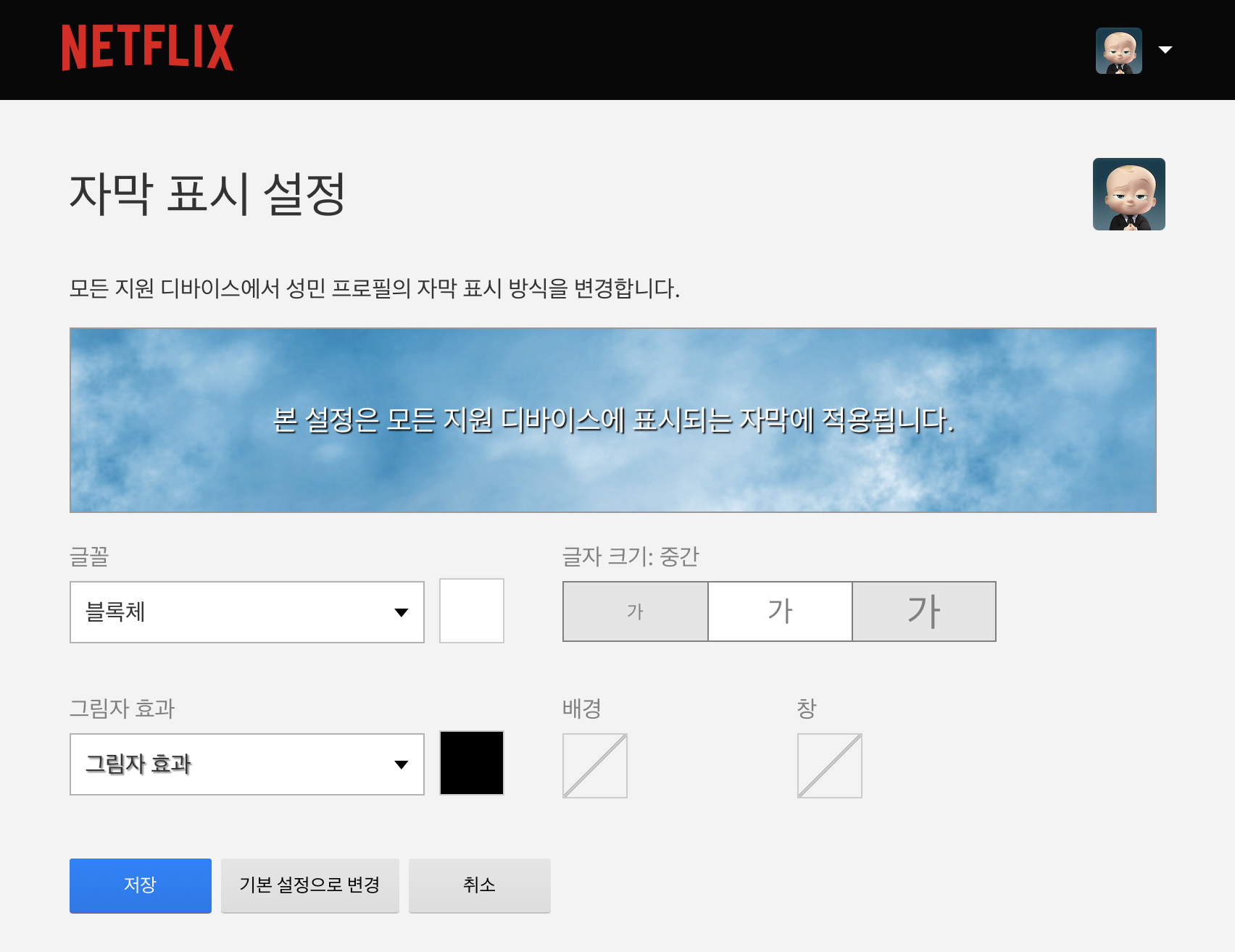
최근 많은 한국 콘텐츠가 세계적으로 인정받으면서 자연스럽게 OTT 서비스에 관심을 갖게 되는 사람들이 많아졌습니다. 필자의 경우도 넷플릭스를 통해 한국 콘텐츠뿐만 아니라 다른 나라의 좋은 작품들을 시청하며 즐거움을 얻고 있습니다. 사용하다 보면 인터넷이 없는 곳에서 또는 데이터 용량이 부족하여 다운로드하여 시청하고 싶어질 수 있습니다. 이번 포스팅에서는 넷플릭스 영상 저장 화질 설정과 와이파이 그리고 다운로드 위치까지 알아보는 시간을 갖겠습니다.
일단 설정부터!우선 와이파이나 데이터로 다운로드 할 수 있도록 지정해 두는 것이 좋습니다만. 데이터를 다운로드 할 수 있게 되어 있으면 바로 제 데이터가 소모될 수 있기 때문입니다. 아래 메인화면에서 오른쪽 상단 프로필 버튼을 클릭해주세요.
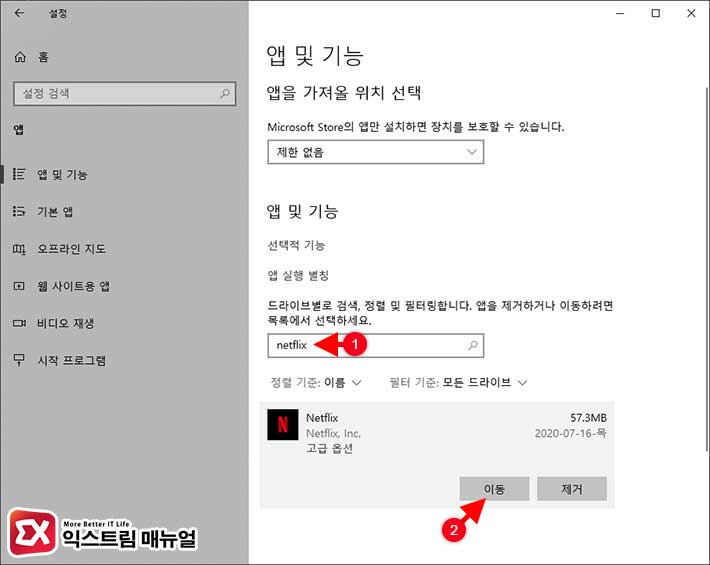
이 버튼을 클릭하시면 하단의 [앱 설정]이라는 항목을 보실 수 있습니다. 해당 항목으로 들어가시면 됩니다.

해당 항목에 들어가면 아래와 같이 ‘콘텐츠 저장 설정’이라는 글자가 나타납니다. 여기서 [WIFI로만]항목을 활성화해 두면 데이터를 소모하지 않을 수 있습니다. 반대로 데이터가 무제한이면 해당 항목을 비활성화하면 어떤 상황에서도 다운로드할 수 있습니다.

아래에 보시면 [콘텐츠 저장 영상 화질] 이라는 글자가 보입니다. 해당 메뉴를 클릭해 주시면 영상 품질을 조절할 수 있습니다. 품질이 다르면 자연스럽게 용량도 바뀝니다. 만약 스마트폰 용량이 충분하다면 ‘고화질’로 지정해 놓으면 되겠네요.
필자의 경우 아래와 같이 스탠다드보다는 [고화질]로 지정하여 좋은 품질로 볼 수 있도록 해두었습니다. 상황에 따라 다르게 설정해주시면 될 것 같습니다.
그런 다음 위치에 대해 선택할 수 있습니다. 필자는 외부 장치를 사용하지 않았기 때문에 SD 카드를 위치시킬 수 없었습니다. 만약 SD카드를 사용하고 있다면 설정할 수 있는 항목이 늘어나 그 공간에 다운로드할 수도 있습니다.
콘텐츠를 한 번에 삭제하는 것도 가능한데요. 아래와 같이 사용자가 다운로드한 영상을 한 번에 삭제하는 기능도 제공하고 있습니다. 하나하나 하는 것보다 이렇게 해주는 게 속도 면에서 빠를 수도 있어요.
영상 저장은 간단하게! 혹시 나중에 오프라인 상태에서 보고 싶은 콘텐츠가 있으면 아래와 같이 [저장] 버튼을 눌러주세요. 만약 시즌 전체를 한 번에 하고 싶다면 조금 아래에 보시면 [시즌1 저장] 항목이 보이니 그 버튼을 클릭하시면 됩니다. 넷플릭스에서는 사용자 편의를 높이기 위해 이렇게 전체를 한번에 할 수 있는 기능도 만들어놨습니다.
만약 완성되면 오른쪽 하단의 [저장된 콘텐츠 목록]을 확인하면 되는데요. 그 버튼을 클릭해 보겠습니다.
아래와 같이 제가 다운로드한 목록을 한 번에 볼 수 있는 화면이 나옵니다. 만약 데이터가 부족하다면 와이파이를 사용할 수 있는 환경에서 준비해두면 어디서나 스마트폰만 있으면 볼 수 있도록 목록을 만들 수도 있습니다. 이번 게시물은 넷플릭스 다운로드에 대해 알아봤는데요. OTT 생활에 도움이 되셨기를 바라며 포스팅을 마치겠습니다. 감사합니다 🙂